CentOS7破解root密码
引用自
http://www.centoscn.com/CentOS/Intermediate/2015/0509/5395.html
http://www.cnblogs.com/zero527/p/6904966.html
1.单用户模式
第一种方法(推荐)
开机进入启动界面后(出现grub boot loader 开机选项菜单时),要按照屏幕的下方的操作提示迅速按下“e”键(或者立即点击键盘任意鍵,boot loader 会暂停,再按e键),编辑选项菜单
按e 键,进入编辑项菜单,如下图
找到Linux 16的那一行,将ro改为rw init=/sysroot/bin/sh ,如下图所示
按下 Ctrl+x ,使用单用户模式启动
进入到单用户模式后,chroot 工作目录到/sysroot
#chroot /sysroot
修改root密码
#passwd root (或使用echo "12345678" | passwd --stdin root 进行修改也可以)
因为在此情況下,SELinux 並沒有启动,对所有文件的更改,可能会造成文档的context(安全上下文)不正确,为确保开机时重新设定SELinux context,必
須在根目录下添加隐藏文件.autorelabel。
#touch /.autorelabel (如果你系统没有开启selinux,那么可以不做这一步)
退出chroot
#exit
退出系統,系統会自动重新开机
#reboot
重启后,使用修改后root密码登入即可。
第二种方法
第一步:
GRUB启动画面读秒时按上下方向键,进入GRUB界面
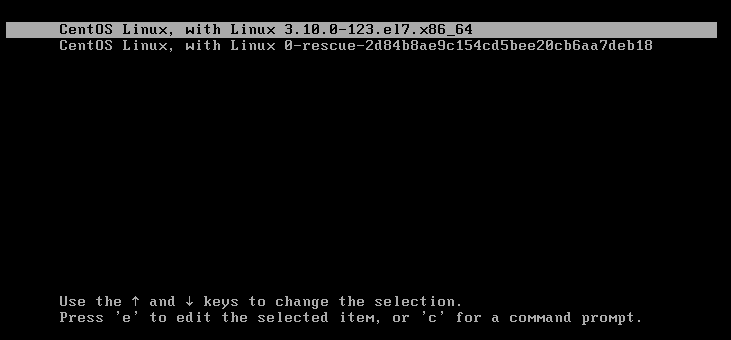
第二步:
使用上下光标键选择要修改的操作系统启动内核(默认选择的即可),按e键进行编辑
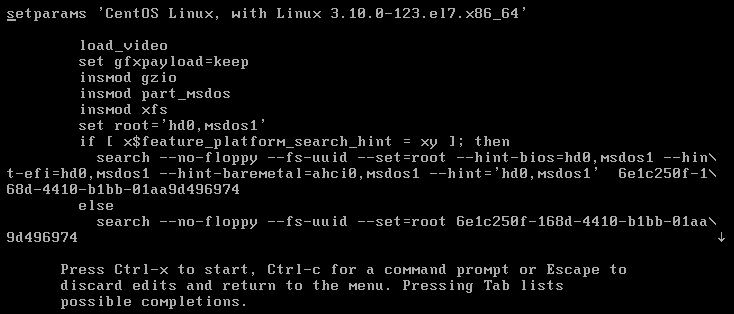
第三步:
使用上下光标键选择“linux16… …”一行,删除rhgb quiet,按end键转移到行尾,在末尾处添加参数init=/bin/sh,用来告诉GRUB当启动这个操作系统时,传递参数给操作系统。按ctrl + x重新引导。
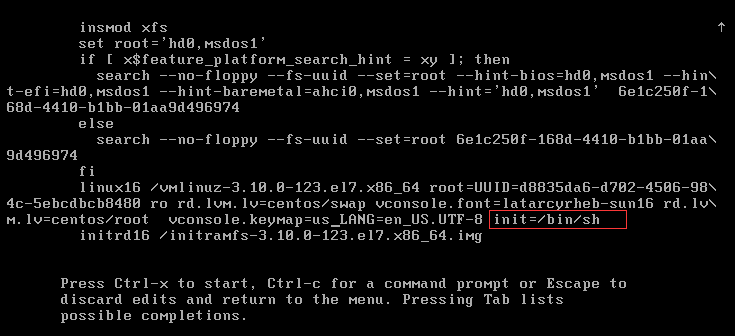
第四步:
正常进入如下界面
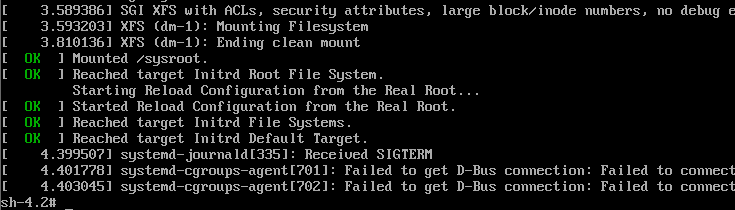
输入如下命令重置用户密码

如果系统开启了SELinux,需要运行touch /.autorelabel命令,否则系统可能无法正常启动

最后强制重启(一定要强制重启,普通重启会一直卡黑屏)
echo 1 > /proc/sys/kernel/sysrq
echo b > /proc/sysrq-trigger
重启过程比较慢,因为系统要重新刷新SELinux安全标签。
2. 救援模式
第一步:
配置BIOS引导项,使用光盘为第一引导启动,按F10保存退出
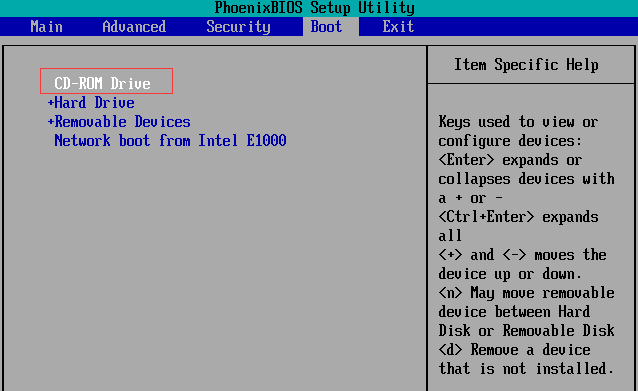
第二步:
读秒过程选择Troubleshooting回车
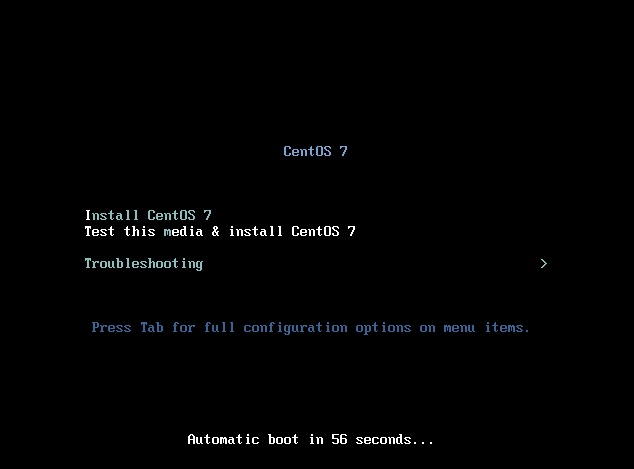
然后选择Rescue a CentOS system进入救援模式
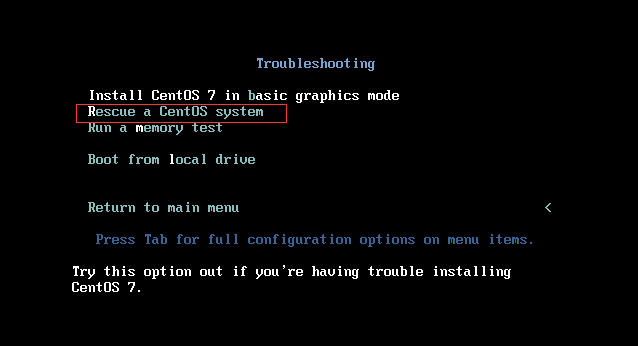
第三步:
阅读提示,选择Continue继续进行
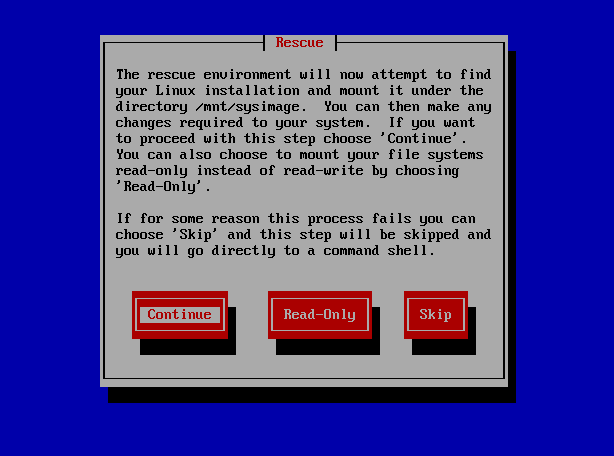
第四步:
记住chroot /mnt/sysimage命令,然后一直点击OK继续
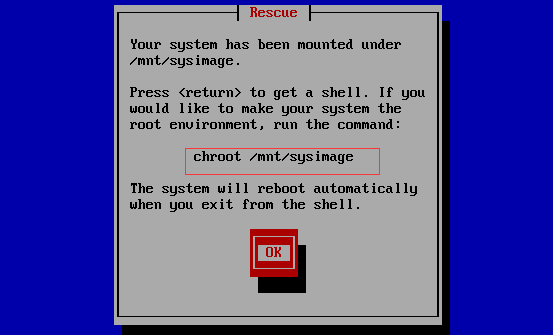
第五步:
进入光盘内系统,输入chroot /mnt/sysimage命令挂载本地硬盘的操作系统,修改密码
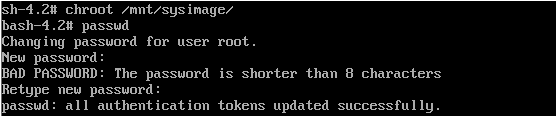
然后exit退出硬盘操作系统,reboot重启光盘内系统,并进入bios设置硬盘为第一引导项,进入硬盘内系统即可





